Planeta Rápido | Solo Photoshop
Tutorial Photoshop de Dibujo e Ilustración
Tutorial por Reg
REG, de ForoCreativo.net, nos trae un método para dibujar Planetas digitales como los que usa en algunos de sus diseños.
Debo asegurar que no tengo idea si existe o no algún tutorial con esté método de hacer planetas, yo lo descubrí probando. Pero como me lo pidieron, aqui posteo el método que usé para hacer algunos en mis trabajos:
1) Crea un documento nuevo y rellénalo de color Negro con la Herramienta Bote de Pintura (en este caso, uno de 400 x 400 px):
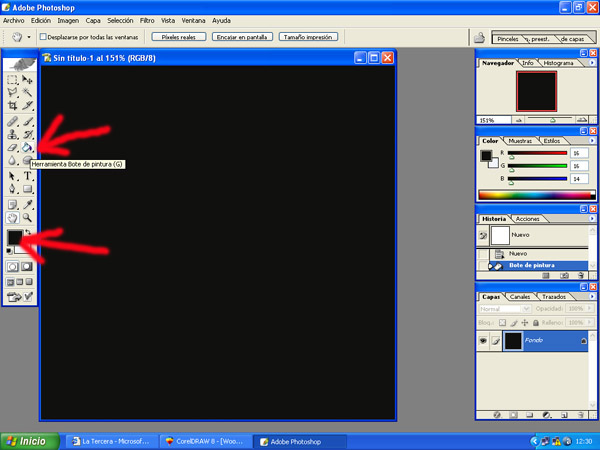
2) Toma la Herramienta Marco Elíptico y traza un círculo sosteniendo la tecla Shift, mientras arrastras el mouse.
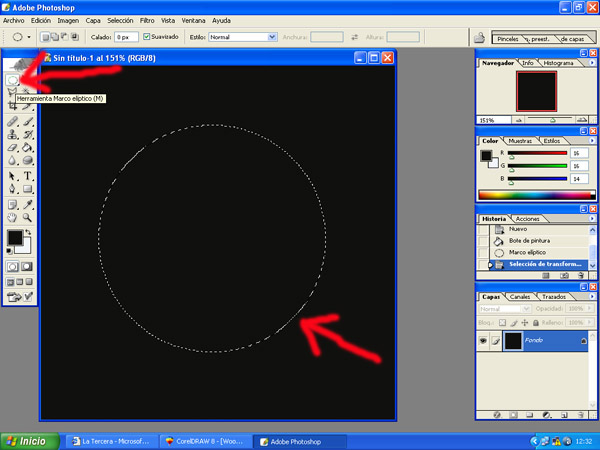
3) Selecciona el color Blanco como color frontal, toma la Herramienta Pincel y le das un diámetro mayor que la circunferencia de la selección anterior. Vas a la pestaña de Pinceles, haces click en Textura y eliges la que más te guste.
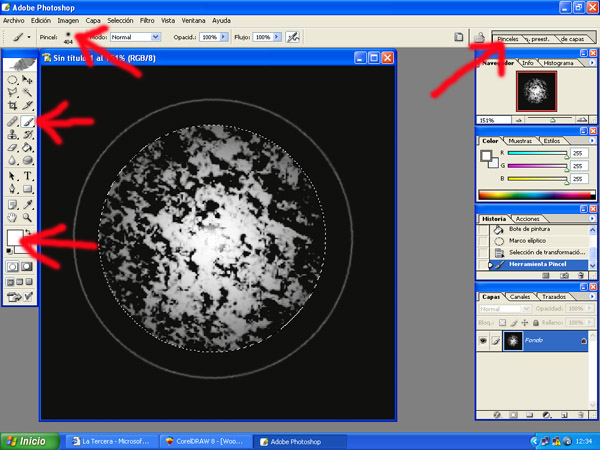
4) Vas al menú Filtro --> Distorsionar --> Esferizar y aplicas el efecto al 100%. Click en OK. Repite el efecto para lograr mayor esferización:
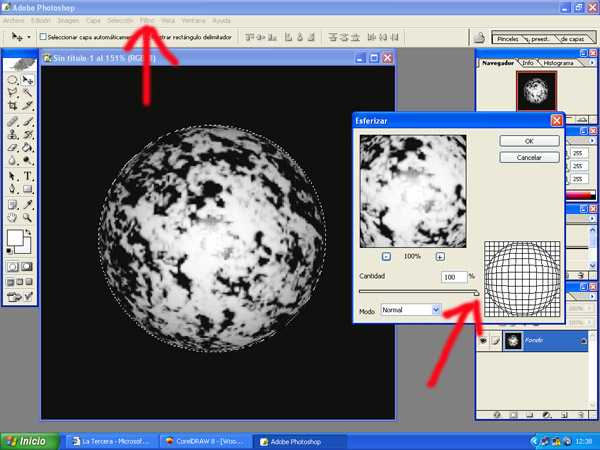
5) Toma la Herramienta Pincel con el mismo pincel de textura, le regulas el diámetro a un valor menor, y vas probando sobre el planeta con diferentes Opacidades y Flujos, para darle textura. Puedes usar el pincel con el color negro también, para variar más la textura.
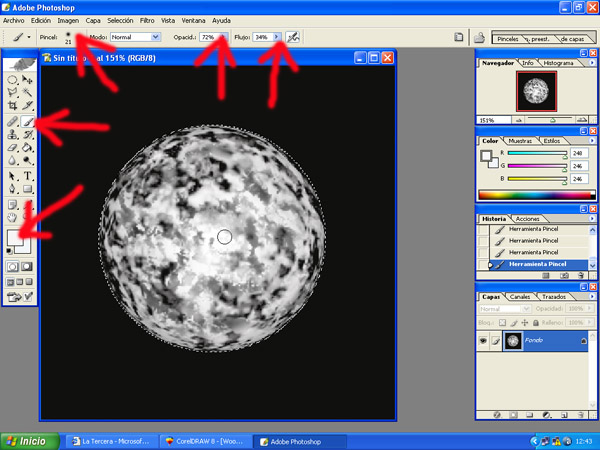
El Planeta, como ves, se podría dejar hasta aqui y luego colorizarlo, pero si deseas otro efecto puedes probar con este paso:
6) Vas al menú Filtro --> Desenfocar --> Desenfoque de Movimiento y le das el valor que desees (en este caso 50 pixeles) o el ángulo que prefieras.
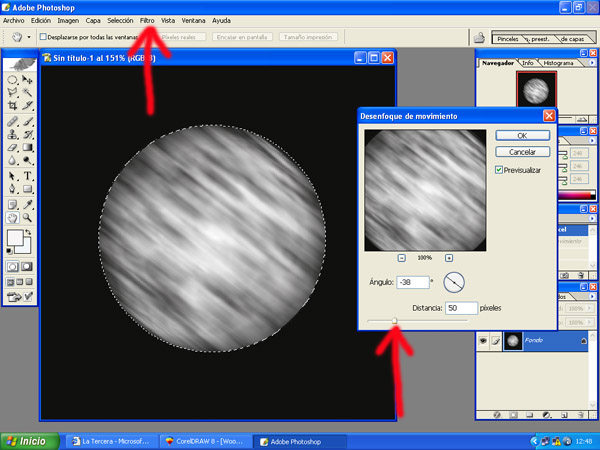
7) Vas al menú Filtro --> Distorsionar --> Esferizar, y vuelves a aplicar este efecto para recuperarlo. Vas al menú Imagen --> Ajustes --> Brillo/Contraste, y regulas estos parámetros (en este caso Brillo -17, Contraste +37).
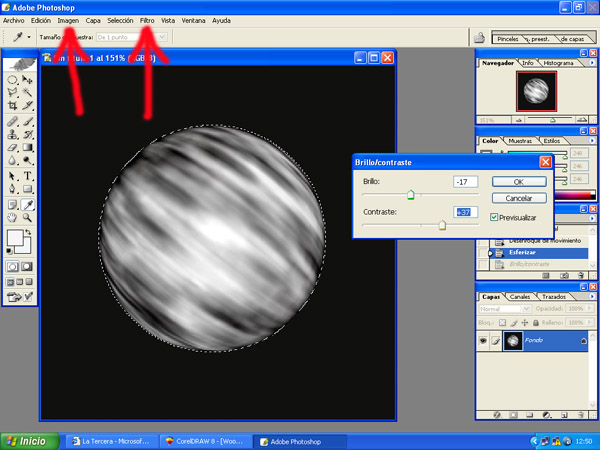
8) Por último vas al menú Imagen --> Ajustes --> Tono/Saturación, aplicas Colorear, y juegas con estos valores paar darle el aspecto que desees.
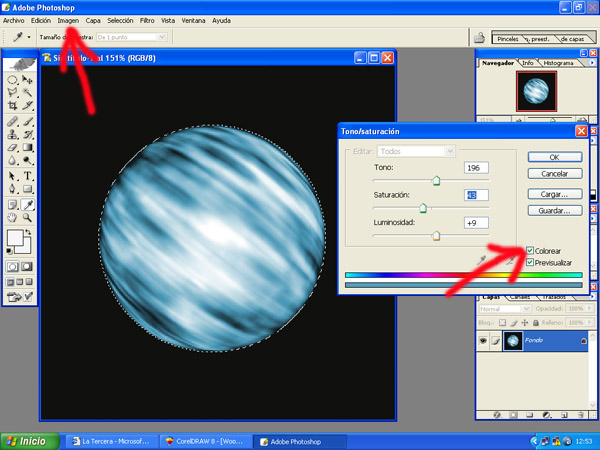
Ahora, en cuanto a las estrellas..... eso ya es otro tema. Pero la idea es probar, y probar, y probar, etc. etc.



Comentarios de Planeta Rápido | Solo Photoshop
↑ Tutorial
putapedi
2006-03-29 00:31
viteripaul
2006-03-29 19:31
jorgecuest
2006-03-29 21:31
jorgecuest
2006-03-29 21:31
arlarach
2006-03-31 09:31
JulioAcme
2006-03-31 15:31
asgard
2006-03-31 20:31
emal011
2006-04-04 10:30
julioecheverri2002
2006-04-06 14:29
lobo15
2006-04-09 19:36
valejo
2006-04-12 17:27
oscar24
2006-04-13 13:59
alberto704
2006-04-15 13:25
Cristus
2006-04-16 08:02
fleky_lude
2006-04-19 15:04
EPIYAKI
2006-04-20 13:45
EPIYAKI
2006-04-20 13:46
pasther
2006-04-21 23:29
jocd03
2006-04-22 13:19
JLeonardo
2006-04-22 15:01
kontoony
2006-04-25 18:17
zesi
2006-04-25 21:49
esigchas
2006-04-28 18:16
adonemus
2006-04-28 19:46
lu_albuquerque3
2006-04-29 09:52
dorka
2006-05-09 12:25
Nohan
2006-05-15 22:19
juandres
2006-05-20 00:25
luchitodesign
2006-05-25 10:45
leonelparker
2006-05-27 09:25
ender
2006-06-07 18:06
paxodesigner
2006-06-22 12:23
dam5
2006-06-26 09:02
Yagami_85
2006-07-08 14:59
yoraa
2006-09-26 08:49
ivonne garcia
2006-10-01 13:04
werewolf
2006-10-07 22:43
tigre
2006-11-03 18:52
mahecar
2006-11-30 12:39
thorgal5
2007-01-07 06:58
Mr.Pastorius
2007-06-06 23:59
juanijnacio
2008-05-04 06:00
Shadowless
2008-05-08 19:21
jaguarblack
2009-04-24 09:00
↑ Tutorial